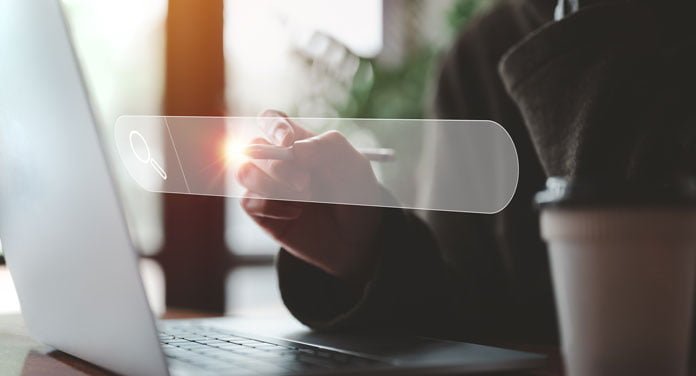Hast du dich jemals gefragt, wie dein Browserverlauf eigentlich aussieht? Wenn ja, ist es an der Zeit zu erfahren, wie du deinen Web Browser Verlauf löschen kannst. Dein Computer speichert nämlich alle von deinen besuchten Websites in einer Datenbank namens „Browserverlauf“. Diese Informationen sind nicht nur für dich selbst zugänglich; auch andere können sehen, welche Websites du besucht hast.
Den Verlauf zu löschen hilft also, deine Privatsphäre zu schützen und Identitätsdiebstahl zu verhindern. In diesem Artikel zeigen wir dir, wie einfach es ist, den Browserverlauf sowohl von Google Chrome als auch von anderen Browsern wie dem Mozilla Firefox zu löschen und welche Browser Erweiterungen dir zur Verfügung stehen.
So kannst du den Verlauf löschen
Wenn du keine Änderungen an deinen Browser-Einstellungen vorgenommen hast, ist es wahrscheinlich, dass eine anständige Sammlung von besuchten Websites und Anmeldedaten gespeichert wurde. In den nächsten Schritten zeigen wir dir, wie du diese Informationen sowohl aus den bekanntesten Browsern löschen kannst.
Es gibt einige einfache Schritte, wie du deinen Verlauf löschen kannst. Sie hängen alle davon ab, welchen Browser du verwendest und was du mit dem Löschen deines Verlaufs erreichen willst. Denn bei jedem Browser gehst du anders vor, um deinem Verlauf zu löschen.
Welche verschiedenen Browser-Arten gibt es?
Verlauf löschen in Google Chrome
Der Chrome-Browser ist der beliebteste Browser der Welt, vier von fünf Internetnutzern verwenden ihn zum Abrufen von Seiten. Er ist inzwischen auch Marktführer in Deutschland geworden, nachdem Mozilla Firefox diese Position lange Zeit innehatte.
Anleitung Browser-Daten löschen:
1. Klicke rechts oben bei deinem Browser auf das Drei-Punkte-Symbol.
2. Klicke auf Einstellungen.
3. Gehe unter Datenschutz und Sicherheit auf: Browserdaten löschen.
4. Wähle den Zeitraum aus, und was du alles löschen möchtest.
5. Zu guter Letzt klickst du dann auf „Daten löschen“.
Verlauf löschen in Mozilla Firefox
Firefox ist einer der beliebtesten Browser weltweit und existiert seit 2002. Chrome und Mozilla können beide kostenlos auf Windows- oder macOS-Computern sowie auf Linux-basierten Geräten wie Android-Telefonen oder -Tablets heruntergeladen werden. Die mobile App-Version ist über Stores wie den App Store (für iPhones) oder den Google Play Store (für Android-Geräte) erhältlich.
Anleitung Browser-Daten löschen:
1. Klicke rechts oben bei deinem Browser auf die drei Striche.
2. Klicke auf Einstellungen.
3. Wechsle zum Menüpunkt „Datenschutz & Sicherheit“
4. Gehe zum Bereich „Chronik“ und klicke auf Chronik löschen…
5. Wähle den Zeitraum aus und setze die Häkchen, was du alles löschen möchtest.
6. Danach klickst du dann auf „OK“.
Verlauf löschen in Apple Safari
Safari ist der Standardbrowser für Apple-Computer mit dem macOS-Betriebssystem. Seit seiner Einführung im Jahr 2001 ist er bei den Nutzern sehr beliebt. Er bietet – ganz typisch für ein Apple-Produkt – vor allem optische Highlights: Mit TopSites kann man sich seine Favoriten in scheinbar stilvollen Übersichten anzeigen lassen; CoverFlow ermöglicht die grafische Darstellung des Verlaufs und der Lieblingsseiten beim Browsen in diesem schlanken Programm.
Anleitung Browser-Daten löschen:
1. Klicke oben in der iOS-Menüleiste auf „Safari“.
2. Klicke auf „Verlauf löschen…“
3. Wähle den Zeitraum aus.
4. Zum Schluss klickst du dann auf „Verlauf löschen“.
Verlauf löschen in Opera
Im Jahr 1996 wurde die erste öffentliche Version von Opera veröffentlicht. Opera ist kompatibel mit den gängigen Desktop-Betriebssystemen wie Windows und macOS sowie mit Linux-basierten Plattformen wie Debian GNU/Linux oder Ubuntu. Mit diesem Browser kannst du alle Funktionen genießen, die in modernen Browsern zum Standard gehören, ohne durch ein bestimmtes System eingeschränkt zu sein! Und für alle Smartphone-Nutzer gibt es eine weitere speziell optimierte App: Opera Mini ist werbefrei, so dass die Nutzer ein angenehmes Browsing-Erlebnis genießen können. Und wenn du dich in einem Netzwerk mit geringer Bandbreite befindest, lädt alles schneller als je zuvor.
Anleitung Browser-Daten löschen:
1. Öffne in deinem Opera-Browser das Menü über das Rote O (Logo) unten rechts und wähle dann „Einstellungen“.
2. Scrolle nun nach unten und klicke auf die Schaltfläche „Browserdaten löschen“
3. Wählen den Zeitraum und die Daten aus, die du löschen möchtest.
4. Zu guter Letzt klickst du dann auf „Daten löschen“.
Verlauf löschen in Microsoft Edge
Edge, der neue Browser von Microsoft, gewinnt jeden Tag mehr und mehr Nutzer. Microsoft Edge ist der Standard-Browser von Microsoft. Dieser befindet sich automatisch installiert auf deinem Rechner bzw. Laptop. Auch wenn er im Vergleich zu Safari auf macOS oder iOS-basierten Geräten wie iPhones keine so große Rolle spielt, gibt es viele Menschen, die Edge nutzen, wenn sie einen Internet Explorer für ihren Desktop-Computer benötigen.
Anleitung Browser-Daten löschen:
1. Wähle Einstellungen und mehr -> Einstellungen -> Datenschutz, Suche und Dienste aus.
2. Wähle dann unter Browserdaten löschen die Option „Zu löschendes Element auswählen“ aus.
3. Wähle einen Zeitraum aus dem Dropdownmenü „Zeitbereich“ aus.
4. Wähle die Datentypen aus, die du entfernen möchtest.
5. Wähle „Jetzt löschen“ aus.
Auch interessant für dich: Der QWERTY-Effekt: Warum die rechte Tastaturhälfte positiver ist
Verlauf löschen in Samsung Internet
Samsung bietet seinen Smartphones und Tablets bereits seit über vier Jahren einen eigenen Browser an. Samsung Internet ist Edge sehr ähnlich.
Anleitung Browser-Daten löschen
1. Öffne das Browsermenü, indem du auf das Drei-Punkte-Symbol tippst.
2. Wähle den Menüpunkt „Datenschutz“ aus.
3. Drücke auf „Browserdaten löschen“.
4. Setze bei „Browser-Verlauf“ sowie bei allen weiteren Elementen, die du entfernen willst, ein Häkchen und tippe auf „Löschen“.
Verlauf löschen in Tor
Der Tor-Browser ist ein kostenloser anonymer Browser zum Surfen im Internet. Das Programm, das auf der Grundlage von Firefox basiert, kann von jedermann benutzt werden. Du kannst damit nicht zurückverfolgt werden, da Tor innerhalb von Onion-Routing-Knoten arbeitet, die nicht zugänglich sind, ohne deinen Standort vorher zu kennen. Wir zeigen dir, wie du auch in einem Tor Netzwerk deinen Browserverlauf löschen kannst.
Anleitung Browser-Daten löschen:
1. Drücke die Tasten Strg + Stift + Entf.
2. Wähle bei „Folgendes für diesen Zeitraum löschen“ den Eintrag „Gesamt Zeitraum“ aus.
3. Aktiviere die „Bilder und Dateien im Cache“
4. Zu guter Letzt klickst du dann auf „Browserdaten löschen“.
Verlauf löschen in Vivaldi
Vivaldi ist ein einzigartiger Browser, der viele Anpassungsmöglichkeiten bietet, damit du mit Vergnügen im Internet surfen kannst. Er verfügt standardmäßig über einen Werbe- und Tracker-Blocker, der aber bei Bedarf in den Einstellungen deaktiviert werden kann. Außerdem können Benutzer Websites übersetzen oder Notizen von anderen Personen einsehen, die Vivaldi ebenfalls verwendet haben. Einer der Lieblingsfunktionen dieses Browsers sind die Designthemen, weil sie deinem System Persönlichkeit verleihen und dabei immer professionell bleiben.
Anleitung Browser-Daten löschen:
1. Öffne im Vivaldi-Menü den Punkt „Werkzeuge“.
2. Klicke unter den Menüpunkt „Werkzeuge“ auf den Eintrag „Browserdaten löschen“.
3. Wähle aus, welche Daten du löschen möchtest.
4. Zu guter Letzt klickst du dann auf „Browserdaten löschen“.
Anonymität durch gelöschten Browserverlauf?

Bitte denke daran, dass du auch bei regelmäßiger Löschung deines Browserverlaufs nicht anonym im Internet surfst. Auch ein sogenannter inkognito Modus oder private Modus sind oft nicht ausreichend. Einen besseren Schutz bietet dir hierzu das Surfen über einen VPN-Anbieter. In unserem großen VPN-Vergleich haben wir 10 Anbieter getestet und dir eine übersichtliche Auflistung unserer Favoriten zusammengestellt.
Was ist ein VPN-Anbieter?
Die Abkürzung VPN steht für „virtuelles privates Netzwerk“. Bei VPN Diensten handelt es sich um eine in sich geschlossene, verschlüsselte Kommunikation über das Internet, die es dir ermöglicht, anonym zu bleiben und zu verhindern, dass jemand deine Online-Aktivitäten verfolgt. Mit einem einfachen Verbindungsaufbau zu Hause oder im Büro können wir unsere eigene IP-Adresse durch eine zugewiesene Adresse ersetzen, die von verschiedenen Anbietern geschützt wird.
Bilder: VideoFlow, Looker_Studio / stock.adobe.co